运用PS的素描与风格化滤镜将照片打造成炭精画效果
作者 四季轮回 来源 中国教程网 发布时间 2010-10-14
7、调整对比度。按“Ctrl+L”组合键进行“色阶”命令的调整,参数设置如图7A所示:

效果如图7B所示:

练习:
原图2:

最终效果图2:

原图3:
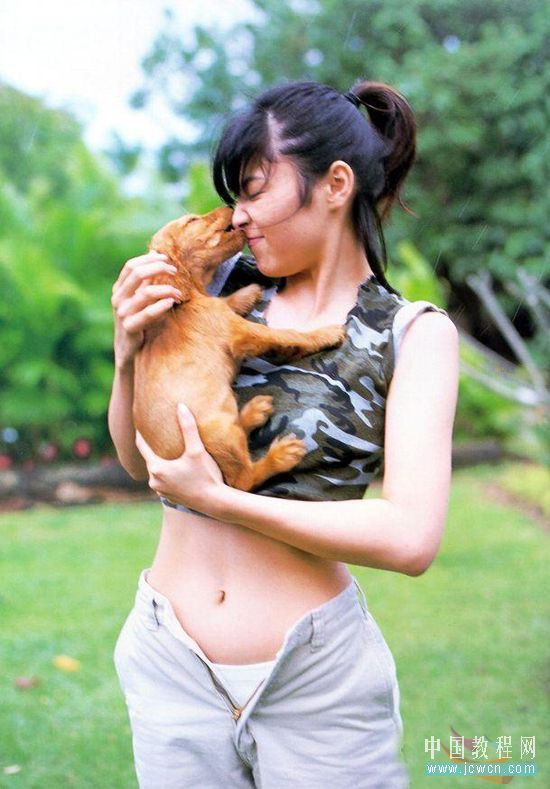
最终效果图3:

相关专题——PS滤镜教程专区:http://ps.sioe.cn/ps-lvjing/
| 上一页12 |
7、调整对比度。按“Ctrl+L”组合键进行“色阶”命令的调整,参数设置如图7A所示:

效果如图7B所示:

练习:
原图2:

最终效果图2:

原图3:
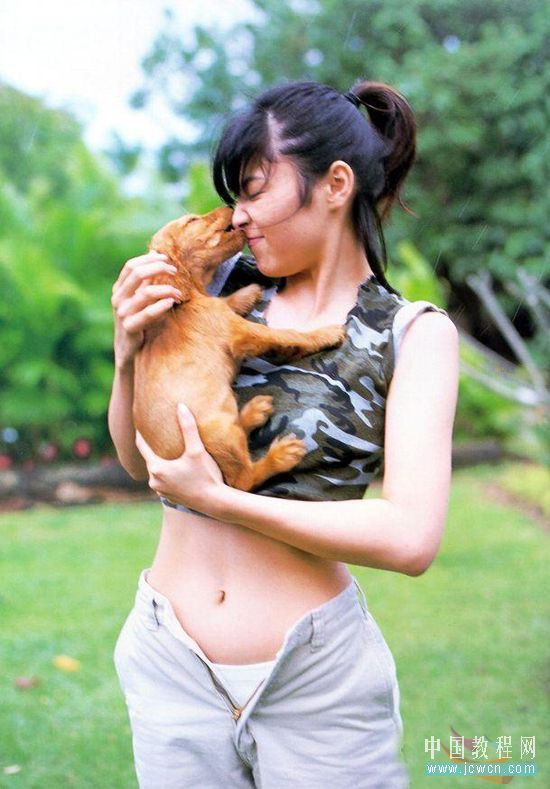
最终效果图3:

相关专题——PS滤镜教程专区:http://ps.sioe.cn/ps-lvjing/
| 上一页12 |